Laptop quá nóng bị sụp nguồn và hướng dẫn khắc phục
Một ngày đẹp trời, bạn mở máy để làm việc hoặc giải trí, chơi game, bạn phát hiện máy tính của bạn tự dưng nóng bất thường, hoạt động chậm, khiến bạn xử lý công việc trì hoãn, không thể nhanh được. Nguy hiểm hơn là sẽ dẫn đến cháy chập các linh kiện bên trong.
Nguyên nhân laptop nóng, chạy chậm, lapotp bị sập nguồn ngang:
Laptop khi hoạt động thì các linh kiện sẽ tỏa nhiều nhiệt, đặc biệt là CPU và chip VGA. So với PC thì laptop lại đặc biệt dễ bị nóng hơn do kích thước hệ thống thông hơi nhỏ. Kích thước laptop nhỏ gọn thì không gian bên trong hẹp dần. Nhiệt phát sinh khó thoát ra ngoài,
Sau một thời gian sử dụng, bụi bẩn ngày càng nhiều cũng sẽ làm cản trở sự lưu thông không khí và làm máy không cấp được không khí để làm mát CPU. Khi CPU quá nhiệt sẽ khiến laptop chạy chậm, chip VGA nóng trên mức độ quy định sẽ khiến laptop tự sụp nguồn.
3 cách hạ nhiệt laptop, giúp laptop không bị sụp nguồn:
Cách 1: Vệ sinh laptop. Quét bụi bàn phím, bụi bám xung quanh khe tản nhiệt, thổi bụi bám trên cánh quạt. Thay kem tản nhiệt CPU và chip VGA. Định kỳ 6 tháng vệ sinh thay kem tản nhiệt để giữ nhiệt độ ổn định cho laptop.
Cách 2: Hiệu chỉnh hoạt động của quạt tản nhiệt. Bạn có thể sẽ nâng cấp Bios của hệ thống (điều khiển phần cứng của máy). Thường thì hầu hết các nhà sản xuất đều nâng cấp các file BIOS để chỉnh hoạt động của quạt tản nhiệt theo nhiệt độ trong máy. Bạn có thể chỉnh theo hướng dẫn sau:
-
Khởi động máy và vào Bios -> Advanced Setting -> Device Option.
-
Bật chức năng "Fanalways on when using AC Power", chọn "Always on" để quạt chạy liên tục hoặc Automatic để khi máy nóng thì quạt sẽ hoạt động.
-
Ngoài ra, bạn có thể tải thêm phần mềm PC Wizard đo nhiệt độ laptop để tiện theo dõi. Theo các chuyên gia, nhiệt độ lý tưởng nhất cho máy tính từ 40 - 60 độ C.
Cách 3: Sử dụng các phụ kiện hỗ trợ tản nhiệt cho laptop:
1. Bàn laptop: giúp laptop không nằm sát mặt sàn nhà, trên nệm, sofa. Những nơi bụi dễ vào trong máy thông qua các khe thoát nhiệt.
2. Đế tản nhiệt laptop: phụ kiện có thể giúp laptop có được hơi mát liên tục, giảm nhanh hơi nóng trong laptop.
3. Quạt hút nhiệt laptop: chức năng chính là hút nhanh hơi nóng trong laptop đẩy ra ngoài.




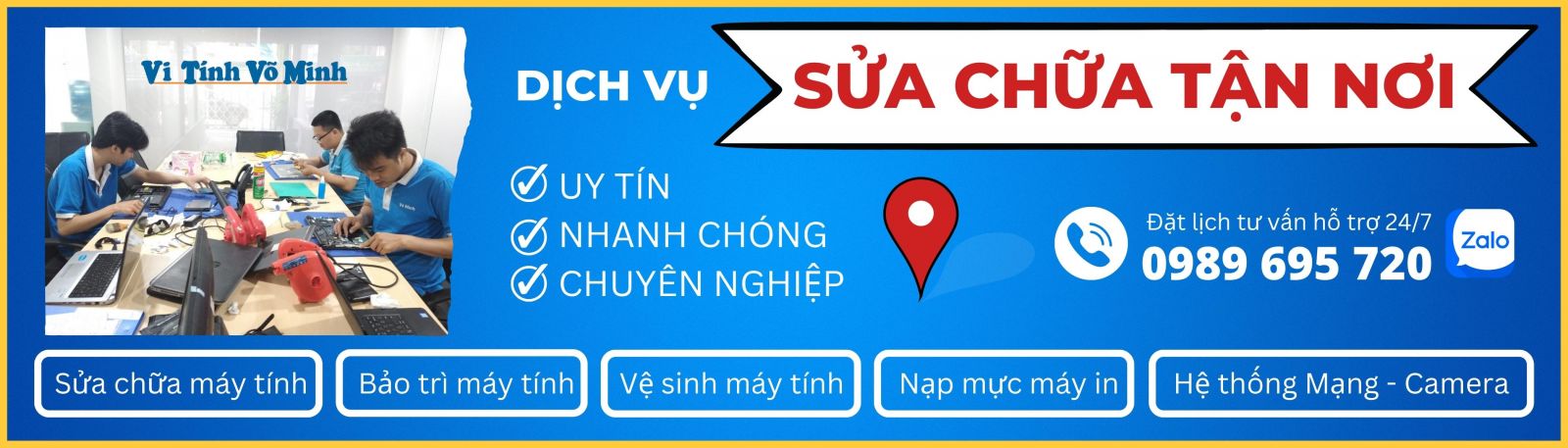
.jpg)



































_1440404743738.jpg)




.jpg)



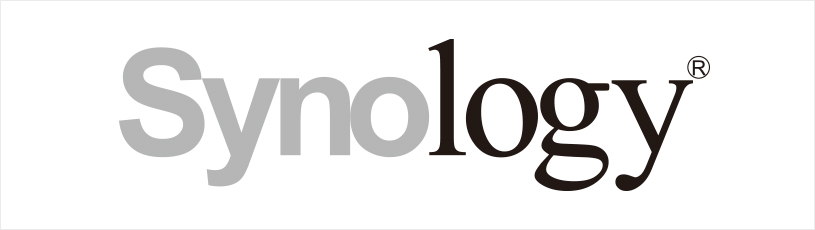

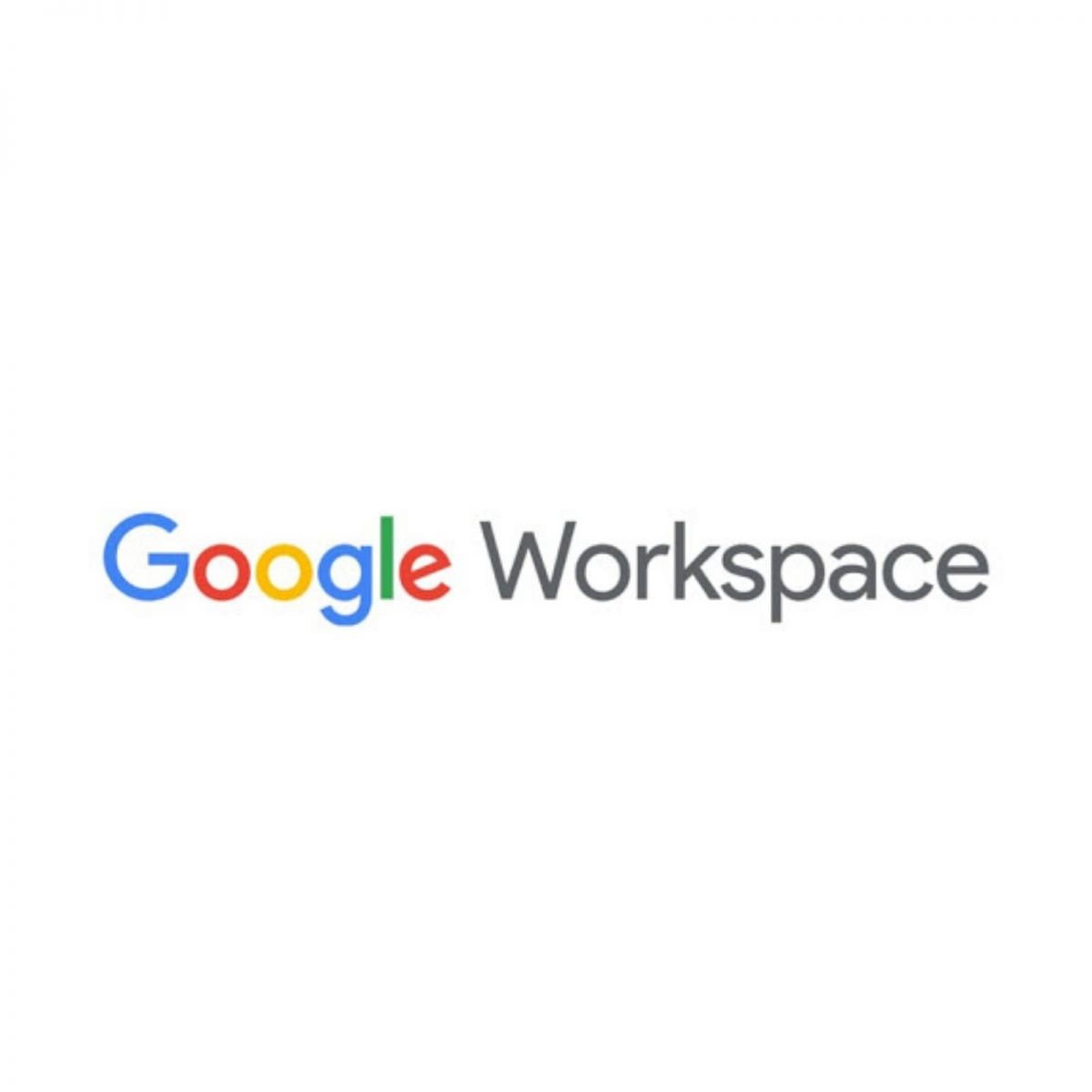







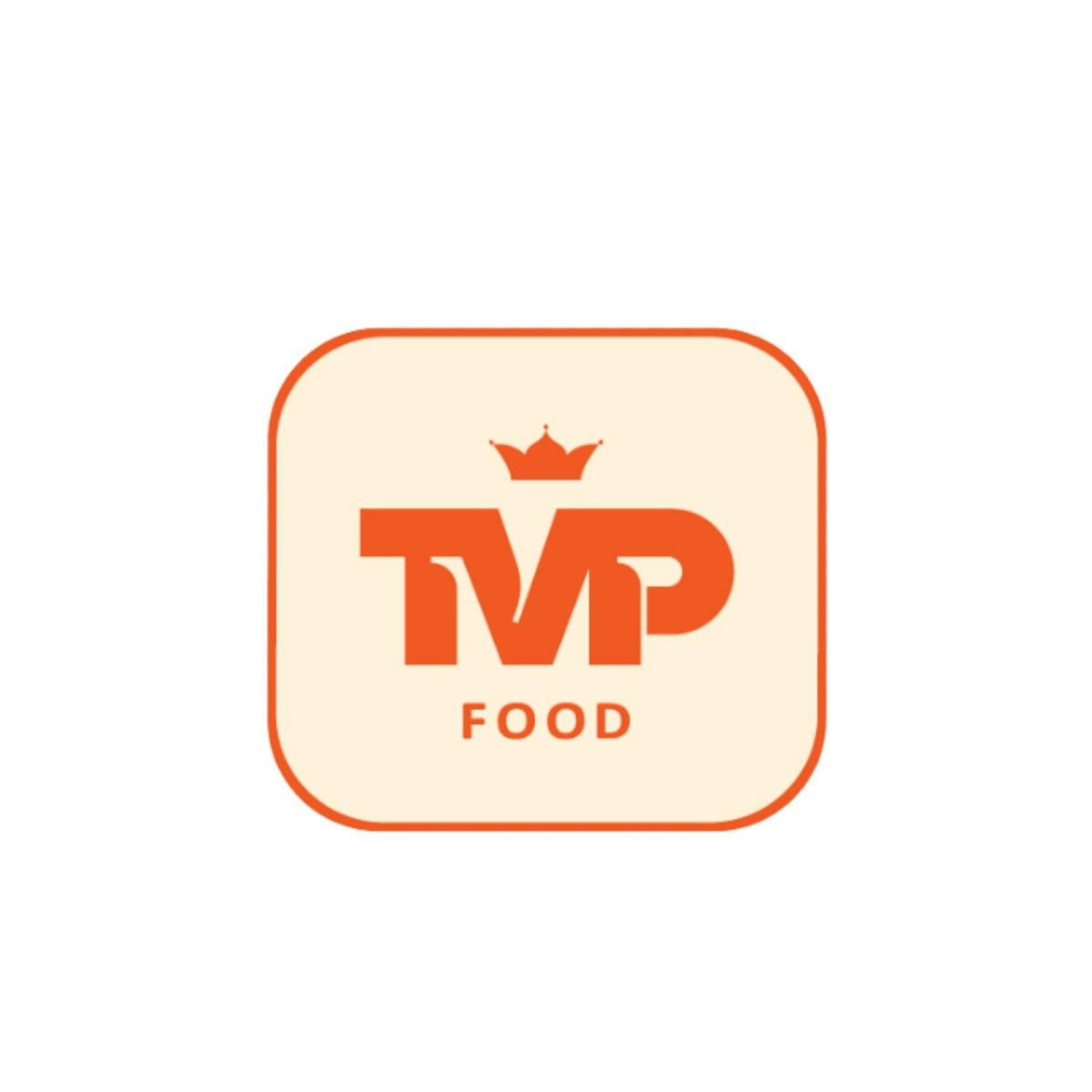






 HOTLINE: (028) 38391232
HOTLINE: (028) 38391232 
 TOP
TOP